2.2 准备你的页面
在SDK的安装及授权流程准备完毕后,我们就可以开始编写我们的第一个页面了:
将SDK安装目录下的jsapi文件夹中的所有文件拷贝到你所指定的项目目录中:
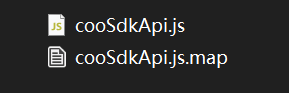
新建你的页面,这里需要注意的是,非IE浏览器下,请设置网页title内容为唯一:
<!DOCTYPE html>
<html lang="en">
<head>
<meta charset="utf-8">
<meta http-equiv="X-UA-Compatible" content="IE=Edge">
<meta name="description" content="demo for CooSDK.">
<title>CooSDK Demo</title>
</head>
<body>
</body>
</html>
引入JS API的相关库文件cooSdkApi.js:
<script type="text/javascript" src="cooSdkApi.js"></script>
创建div标签放到页面待显示的地方,设置其唯一的id,内容自定,并根据需要指定div大小位置:
<div id="map" style="width: 100%; height: 700px;"></div>
实现初始化SDK代码,需要和之前设置的div的id对应上:
var cooMap = new CooSDK.CooMap("map");
完整网页代码如下,仅供参考:
<!DOCTYPE html>
<html lang="en">
<head>
<meta charset="utf-8">
<meta http-equiv="X-UA-Compatible" content="IE=Edge">
<meta name="description" content="demo for CooSDK.">
<title>CooSDK Demo</title>
</head>
<body>
<script type="text/javascript" src="cooSdkApi.js"></script>
<div id="map" style="width: 100%; height: 700px;"></div>
</body>
<script type="text/javascript">
var cooMap = new CooSDK.CooMap("map");
</script>
</html>
现在你已经学会使用JS API创建一个三维地图应用。如果想要继续开发更多功能,请查看详细的API文档和相关示例。